Mis on 'wmpnetworksvc' ja kas see peaks olema keelatud?
Windows Media Player on Microsofti välja töötatud vaikimisi meediumipleier ja meediumiteegi rakendus. Rakendust saab kasutada heli, videote ja piltide vaatamiseks. Windowsi uusimas versioonis on Windows Media Player 12 ja seda versiooni ei ole eelmistele opsüsteemidele kättesaadavaks tehtud.
Mis on „WMPNetworkSVC”?
WMPNetworkSVC on teenuse Windows Media Playeriga seotud teenuse nimi. WMP tähistab Windows Media Playerit ja SVC teenindust . See teenus võimaldab kasutajal jagada Windows Media Playeri teeki võrguga . See on väga kasulik teenus, mida paljud inimesed kasutavad oma isikupärastatud raamatukogu võrgu kaudu jagamiseks.
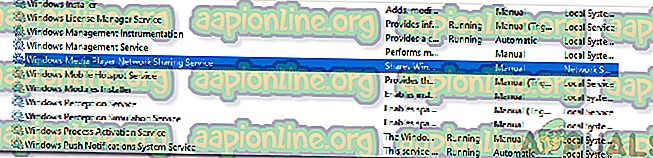
Kas see peaks olema puudega?
Lisaks paljudele eelistele avaldab teenus ka süsteemi toimimisele negatiivset mõju . See edastab võrgu kaudu pakette, mis kirjeldavad konkreetset heli- või videofaili. Kuigi see on kasulik paljudele inimestele, võib mõni inimene teenuse osutatava ressursikasutuse pärast pettumust valmistada. Mõnel juhul võib teenus tohutute raamatukogude võrgus ülekandmiseks võtta palju võrku ja töötlemisvõimsust.
Kui kasutate meediumiserverit ja vajate WMP-teekide pidevat ülekandmist arvutite vahel, tuleb teenus lubada . Kui te seda funktsiooni ei vaja ega kasuta, saab selle teenuse hõlpsasti keelata, ilma et sellel oleks arvutis kõrvaltoimeid. Tegelikult suurendab see saadaolevate ressursside arvu ja kiirendab teie arvuti tööd.
Kuidas seda keelata?
Nagu ülalpool kirjeldatud, saab WMPNetworkSVC hõlpsasti keelata, ilma et see kahjustaks arvutit. Selles etapis loetleme teenuse teenuse keelamise lihtsaima meetodi.
- Vajutage „ Windows “ + „ R “ ja sisestage „ Teenused “. msc “.

- Kerige alla ja topeltklõpsake suvandil „ Windows Media Playeri võrguteenuste jagamise teenus “.

- Klõpsake suvandil „ Stop ” ja seejärel rippmenüül „ Startup Type ”.
- Valige loendist „ Käsitsi “ ja klõpsake nuppu „ Rakenda “.

- Muudatuste salvestamiseks klõpsake „ OK ”.
- Nüüd on teenus teie arvutis keelatud, kui te seda käsitsi ei käivita.






